如何禁止 Windows 自动识别文件夹类型
Windows 的「自动文件类型发现」功能会分析文件夹内容,以便应用最合适的视图模板。但对于包含大量文件和文件类型复杂的超大文件夹,则会导致「文件资源管理器」的打开速度变慢。本文将教你如何关闭这一功能,以加快文件夹的加载速度。
什么是文件夹类型
在 Windows 系统中,有「常规项目」、「文档」、「图片」、「音乐」和「视频」共 5 种常见的文件夹类型,这些类型对于了以下 4 种文件夹视图模板,以优化不同文件的显示方式:
文档文件夹视图模板(文档和常规项目共用)
图片文件夹视图模板
音乐文件夹视图模板
视频文件夹视图模板
如果不手动指定,Windows 会根据文件夹中的文件类型自动选择并应用相应的视图模板。例如:
如果一个文件夹主要包含 MP3、FLAC、WAV 等音频文件,并且包含歌曲名、歌手和专辑信息,系统会自动选择「音乐」文件夹类型,并应用音乐文件夹视图模板,按「名称」、「编号」、「标题」、「艺术家」和「专辑」来排序文件。
同理,「图片」和「视频」文件夹类型也会以缩略图的形式显示,方便预览。而「文档」类型的文件夹则会按「名称」、「修改日期」、「类型」和「大小」等信息显示文件。
什么是自动文件夹类型发现
「自动文件夹类型发现」就是 Windows 根据文件夹内容自动选择视图模板的功能。它会分析文件夹内容,以决定使用哪种视图模板。
那么问题来了。如果你打开的文件夹中,包含成千上万的文件,而且文件类型繁杂呢?系统需要遍历所有文件,来决定文件夹类型和要应用的视图模板,这就会严重影响「文件资源管理器」的加载和响应时间。
如何禁用「自动文件夹类型发现」功能
从 Windows XP 时代起,「自动文件夹类型发现」功能就是 Windows 系统的标配,而且一直延续到了 Windows 11 系统中。但我们可以通过修改注册表来将它禁用,提升文件夹浏览速度。操作步骤如下:
1使用Windows + R快捷键打开「运行」对话框,执行regedit打开注册表编辑器。
2导航至以下路径:
HKEY_CURRENT_USER\Software\Classes\Local Settings\Software\Microsoft\Windows\Shell\Bags\AllFolders\Shell
3新建一个名为FolderType的字符串值,并将其值设置为NotSpecified。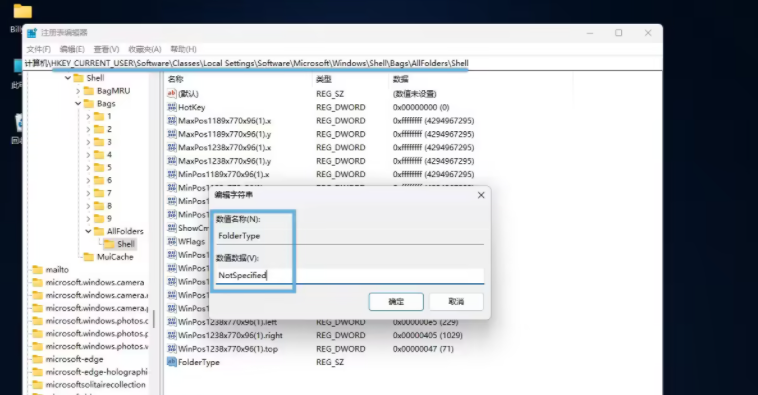
4.在「任务管理器」中重启「Windows 资源管理器」,或重启系统以应用更改。
完成以上步骤后,再打开包含大量文件的超大文件夹时,速度就会有明显提升。如果要还原 Windows 默认设置,只需删除FolderType字符串值即可。
在禁用 「自动文件夹类型发现」功能后,系统将不会再为文件夹应用模板以优化视图。但你可以在文件夹「属性」>「自定义」选项卡的「优化此文件夹」下拉列表中,手动指定文件夹类型。
我告诉你msdn版权声明:以上内容作者已申请原创保护,未经允许不得转载,侵权必究!授权事宜、对本内容有异议或投诉,敬请联系网站管理员,我们将尽快回复您,谢谢合作!








